win10进入tcp/ip高级设置图解
发布时间:2016-12-28 来源:查字典编辑
摘要:win10怎么进入tcp/ip高级设置呢?下面小编就为大家介绍一下,一起来看看吧!步骤点击”开始“点击”...
win10怎么进入tcp/ip高级设置呢?下面小编就为大家介绍一下,一起来看看吧!
步骤
点击”开始“
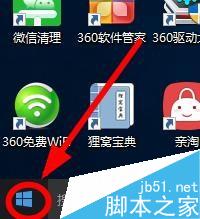
点击”设置“
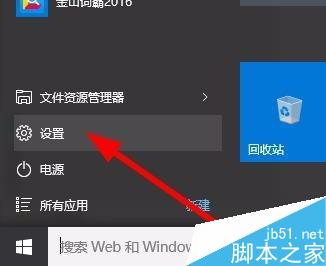
点击”网络和internet"
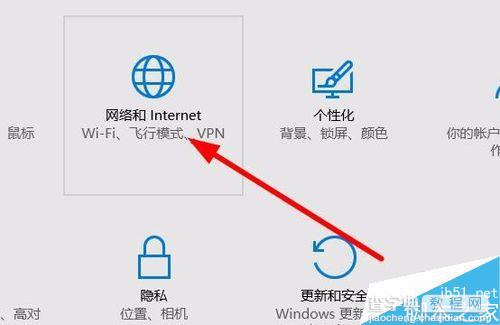
点击“网络共享中心”
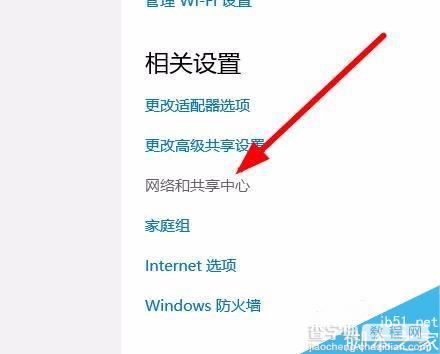
点击“以太网”
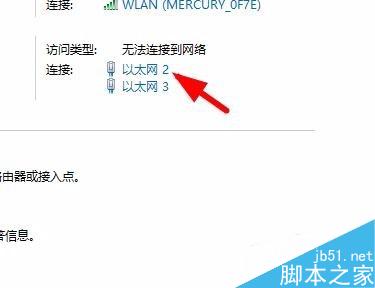
点击“属性”
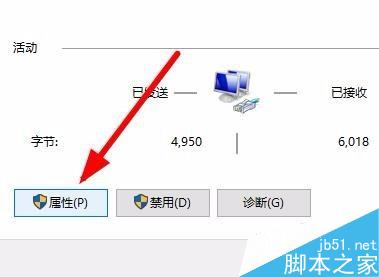
双击 "internet协议版本4(TCP/IPV4")”
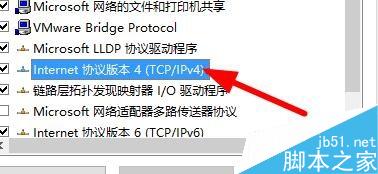
点击“高级”
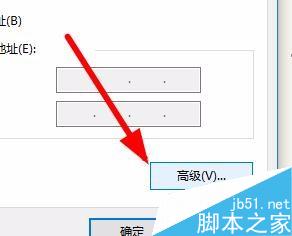
这样就进入了“tcp/ip高级设置”
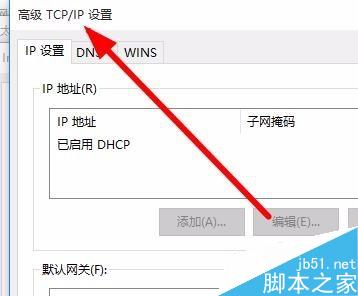
以上就是win10进入tcp/ip高级设置图解,操作很简单的,大家学会了吗?希望这篇文章能对大家有所帮助!


